Creación y administración de glosarios empresariales clásicos
Nota:
Catálogo de datos de Microsoft Purview (clásico) y Data Health Insights (clásico) ya no tienen nuevos clientes y estos servicios, anteriormente Azure Purview, ahora están en modo de soporte al cliente.
Sugerencia
La nueva Catálogo de datos de Microsoft Purview tiene una nueva experiencia de glosario. Para obtener más información, consulte los términos del glosario en el artículo catálogo de datos.
En la experiencia clásica de gobernanza de datos de Microsoft Purview, puede crear varios glosarios empresariales para admitir glosarios independientes para cualquier contexto de su empresa. En este artículo se proporcionan los pasos para crear y administrar glosarios empresariales en el Catálogo de datos de Microsoft Purview clásico.
Creación de un glosario
Para crear un glosario empresarial clásico, siga estos pasos:
Abrir el catálogo de datos
En el portal clásico de Microsoft Purview, seleccione Glosario.
En la página Glosario empresarial , seleccione + Nuevo glosario.
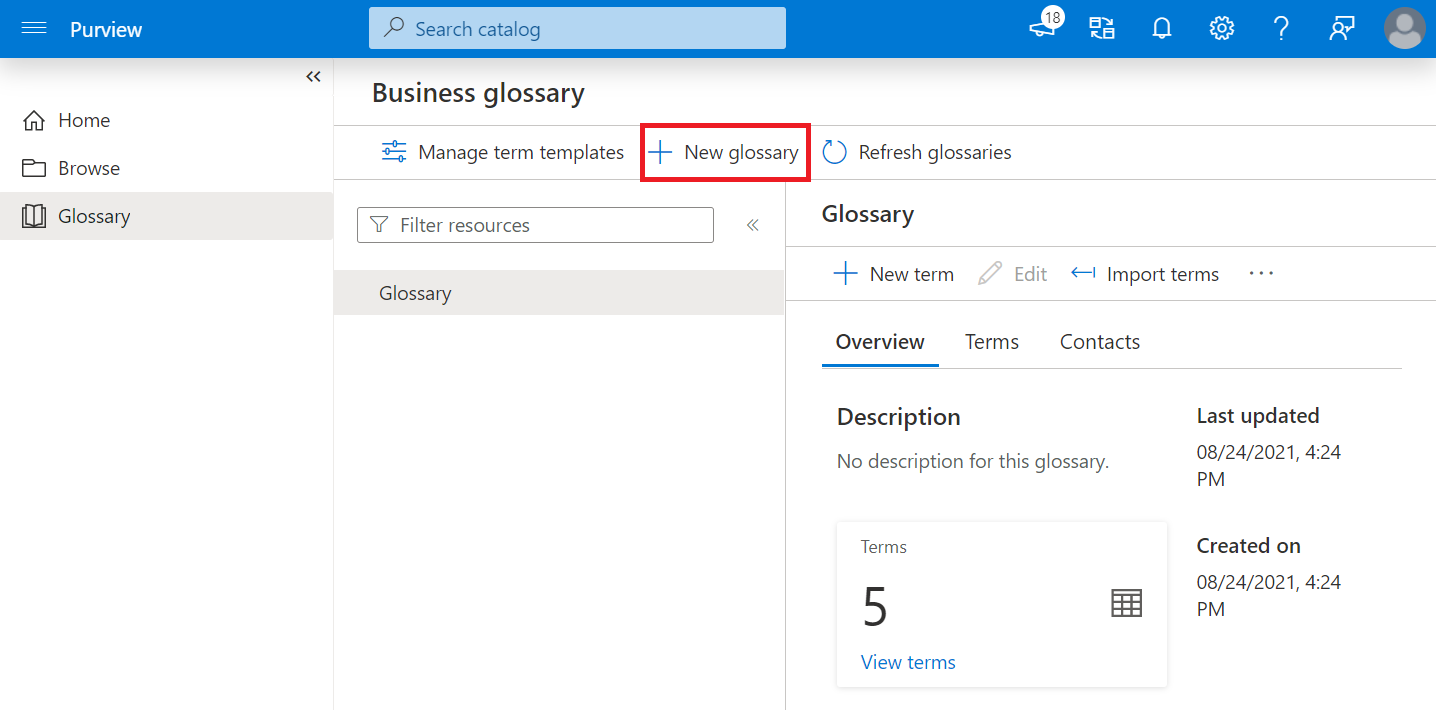
Asigne al glosario un nombre y una descripción.
Debe seleccionar al menos un administrador, un usuario o grupo Microsoft Entra que administrará el glosario.
También deberá seleccionar al menos un experto, un Microsoft Entra usuario o grupo con el que se pueda ponerse en contacto para obtener más información sobre el glosario.
Puede proporcionar información adicional sobre los administradores o expertos aquí y, cuando haya terminado, seleccione Crear.
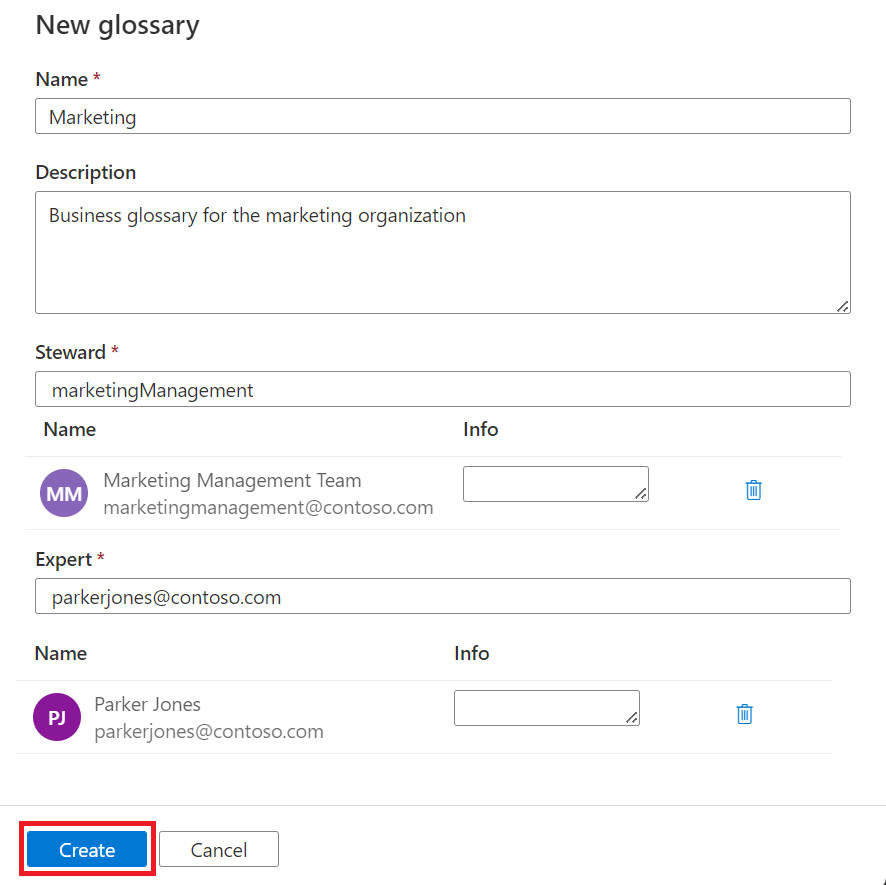
Una vez creado el nuevo glosario, podrá verlo en la lista de glosarios. Puede cambiar entre glosarios seleccionando sus nombres.
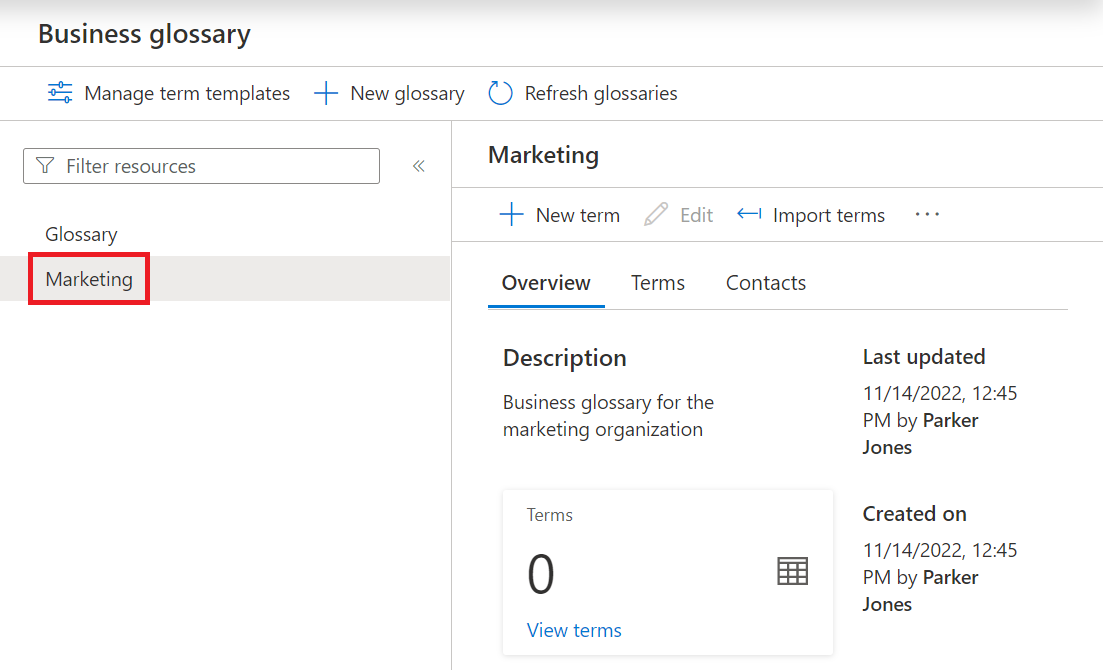
Administración o eliminación de un glosario
Para editar o eliminar un glosario, mantenga el puntero sobre el glosario y seleccione el botón de puntos suspensivos situado junto al nombre del glosario.
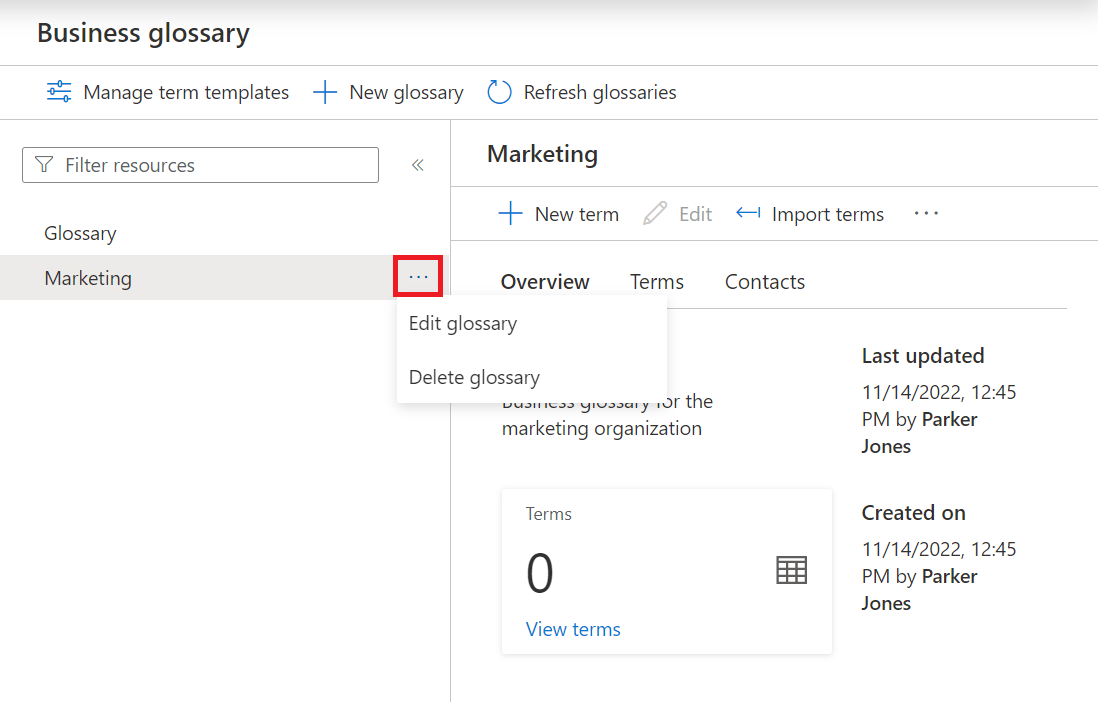
Si selecciona Editar glosario, puede editar la descripción y el administrador o el experto, pero en este momento no puede cambiar el nombre del glosario. Seleccione Guardar para guardar los cambios.
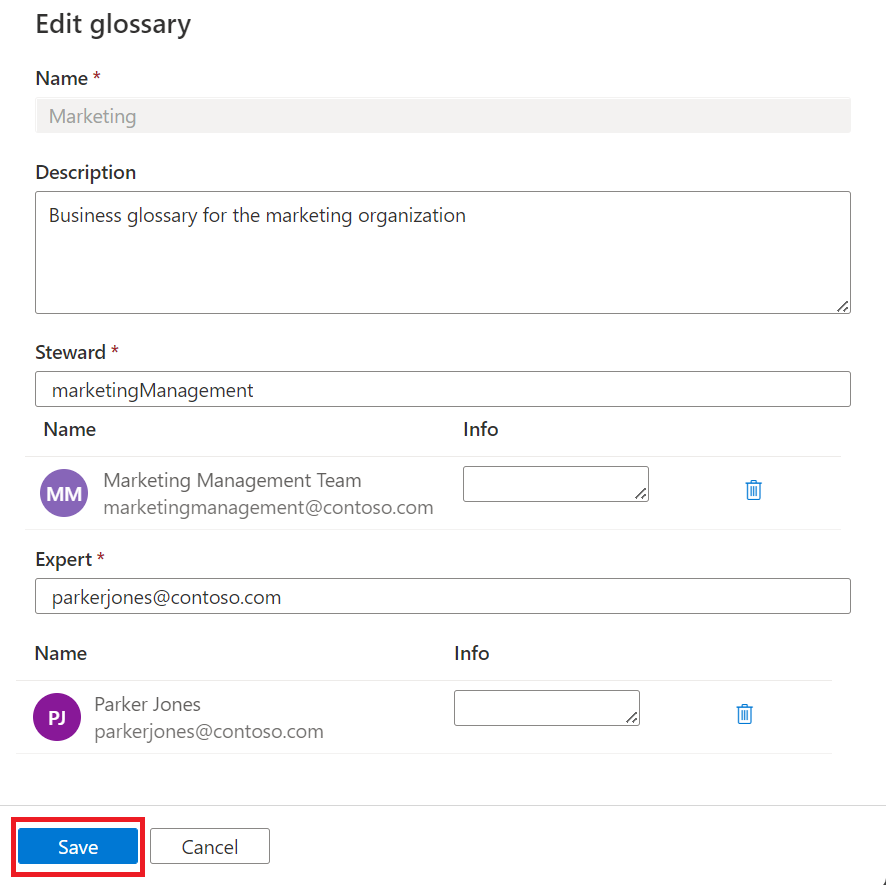
Si selecciona Eliminar glosario, se le pedirá que confirme la eliminación. Todos los términos asociados al glosario se eliminarán si elimina el glosario. Seleccione Eliminar de nuevo para eliminar el glosario.
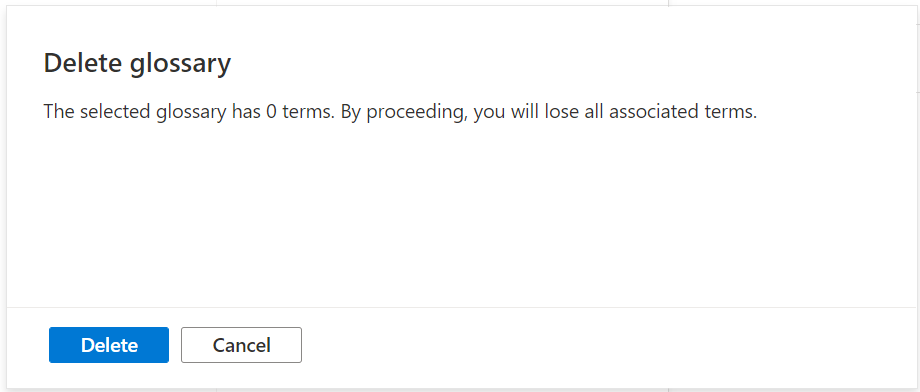
Pasos siguientes
- Para obtener más información sobre cómo crear y administrar términos del glosario, consulte el artículo términos del glosario.
- Para obtener información sobre los términos del glosario en la nueva experiencia, consulte términos del glosario en la nueva experiencia de Catálogo de datos de Microsoft Purview.